Kingmax量产工具说明书
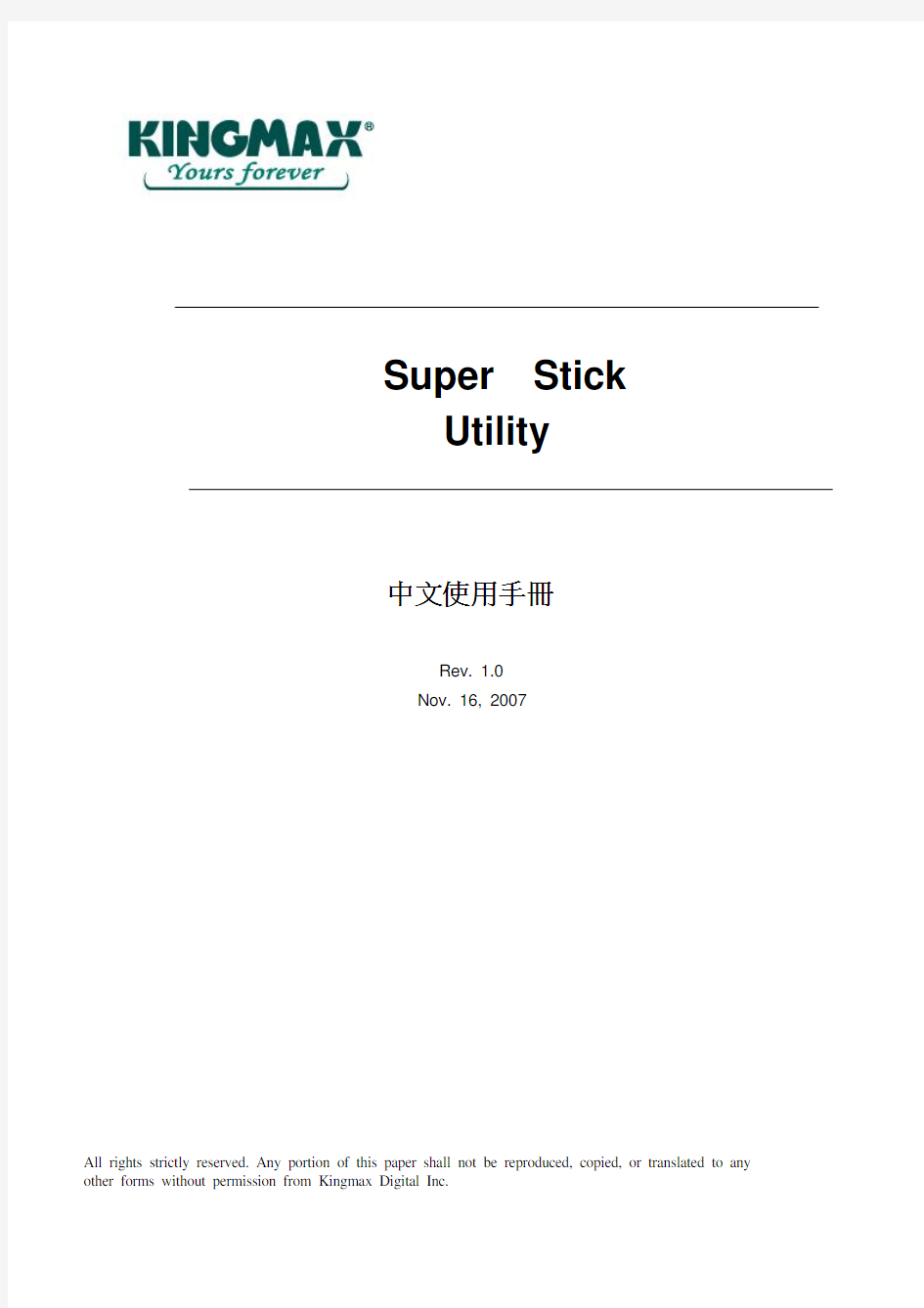
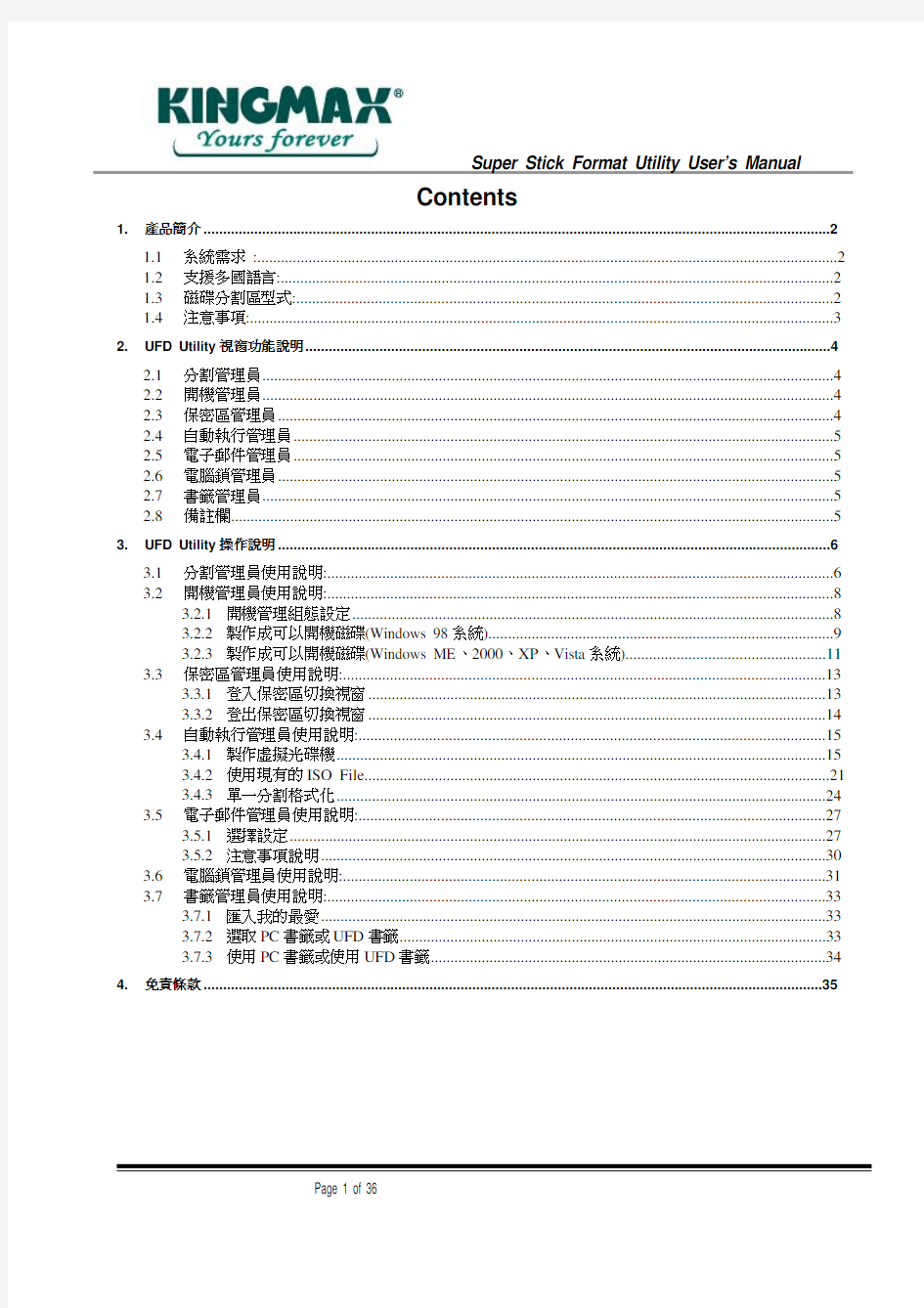
中文使用手冊
Rev. 1.0
Nov. 16, 2007
All rights strictly reserved. Any portion of this paper shall not be reproduced, copied, or translated to any
Super Stick Format Utility User’s Manual
Page 1 of 36 Contents
1.產品簡介 (2)
1.1系統需求 : (2)
1.2支援多國語言: (2)
1.3磁碟分割區型式: (2)
1.4注意事項: (3)
2.UFD Utility視窗功能說明 (4)
2.1分割管理員 (4)
2.2開機管理員 (4)
2.3保密區管理員 (4)
2.4自動執行管理員 (5)
2.5電子郵件管理員 (5)
2.6電腦鎖管理員 (5)
2.7書籤管理員 (5)
2.8備註欄 (5)
3.UFD Utility操作說明 (6)
3.1分割管理員使用說明: (6)
3.2開機管理員使用說明: (8)
3.2.1開機管理組態設定 (8)
3.2.2製作成可以開機磁碟(Windows 98系統) (9)
3.2.3製作成可以開機磁碟(Windows ME、2000、XP、Vista系統) (11)
3.3保密區管理員使用說明: (13)
3.3.1登入保密區切換視窗 (13)
3.3.2登出保密區切換視窗 (14)
3.4自動執行管理員使用說明: (15)
3.4.1製作虛擬光碟機 (15)
3.4.2使用現有的ISO File (21)
3.4.3單一分割格式化 (24)
3.5電子郵件管理員使用說明: (27)
3.5.1選擇設定 (27)
3.5.2注意事項說明 (30)
3.6電腦鎖管理員使用說明: (31)
3.7書籤管理員使用說明: (33)
3.7.1匯入我的最愛 (33)
3.7.2選取PC書籤或UFD書籤 (33)
3.7.3使用PC書籤或使用UFD書籤 (34)
4.免責條款 (35)
Super Stick Format Utility User’s Manual
Page 2 of 36 1. 產品簡介
1.1 系統需求 :
? 作業系統: Windows 98 / ME / 2000 / XP / Vista 。 ?
硬體需求: USB 2.0 Host 、USB HUB (非必需)。
1.2 支援多國語言:
?
簡體中文、繁體中文、日文及英文。
1.3 磁碟分割區型式:
UFD Utility 的磁碟分割工具,可以用來將UFD 分割為二種分割區形式。在分割前請先閱讀下列內容。 ?
公共區
這是USBest 原廠設定的資料區形式,此形式可以讓所有人使用整個UFD
的記憶容量,沒有任何資料讀取的限制,但無法在此建立加密的檔案。整個UFD 的容量,也可以為公共區。
?
保密區
在保密區內的檔案都受到密碼保護。
Super Stick Format Utility User’s Manual
Page 3 of 36 ?
公共區+保密區
將UFD 分割為同時包含公共區和保密區
的裝置。保密資料可置於保密區並且受到密碼保護。公共區沒有任何資料存取的限制。
1.4 注意事項:
? USB FLASH DISK 以下簡稱為 UFD 。
? UFD Utility 部份功能會將UFD 重新格式化,請先備份UFD 內的資料,以免重要資料流失。
Super Stick Format Utility User’s Manual
Page 4 of 36
2. UFD Utility 視窗功能說明
插入
2.1 分割管理員
可以用來將UFD 分割為1個分割區公共區或2個分割區公共區+保密區的磁碟分割型態。支援修改Disk Label 及設定/修改保密資料區密碼。
2.2 開機管理員
將UFD 製作成可以開機磁碟,分別有USB-ZIP & USB-HDD 兩種的裝置型態。
2.3 保密區管理員
輸入密碼將裝置登入到保密區,儲存資料完成可將裝置登出保密區,達成資料保密的功能。
Super Stick Format Utility User’s Manual
Page 5 of 36 2.4 自動執行管理員
將已分割為1個或2個分割區的UFD ,產生出1個重新插入後可自動執行的虛擬光碟機。且支援ISO 檔案製作及回復初始值的作用。
2.5 電子郵件管理員
可選擇將Outlook Express 的郵件、通訊錄、郵件帳號,複製到裝置中,支援有Outlook Express 的Windows 平台進行收發郵件,郵件資料隨身攜帶。
2.6 電腦鎖管理員
離開電腦時可自行設定鎖定時間及設定欲顯示之圖片、文字,設定完成後卸下UFD 即可上鎖保密。
2.7 書籤管理員
可將Internet Explorer 裡我的最愛書籤,複製到裝置中,支援有Internet Explorer 的Windows 平台進行瀏覽網頁,書籤資料隨身攜帶。
2.8 備註欄
執行分割管理員、開機管理員、自動執行管理員,程式都會重新複製 UFD Utility.exe 到公共區( Public 1)裡面,確保程式的安全性及便利性。
Super Stick Format Utility User’s Manual
Page 6 of 36 3. UFD
Utility 操作說明
3.1 分割管理員使用說明:
?
點選UFD Utility 視窗,選取分割管理員。
?
出現分割磁區視窗,選擇你所要分割磁區型式。
?
可以直接按下鍵盤的上、下、左、右鍵按鈕,來調整分割公共區&保密區的容量大小,或者也可以利用滑鼠來自由拖曳容量大小,公共區最小分割為3MB 。 ? 輸入一個新密碼 (密碼最多可設為8個字元)。 ? 輸入密碼提示,用來提醒自己設定的密碼。
? 可以輸入或更改磁碟標籤代號 (
代號最多可設為11個字元))。 ? 按下開始後執行。
Super Stick Format Utility User’s Manual
Page 7 of 36
? 出現警告訊息,分割前請先備份資料。 ? 按下確定。
? 出現格式化完成,表示分割成功。
Super Stick Format Utility User’s Manual
Page 8 of 36 3.2 開機管理員使用說明:
3.2.1 開機管理組態設定
?
點選UFD Utility
視窗,選取開機管理員。
?
出現開機設定視窗,單獨的改變磁碟標籤代號。
? 可以輸入或更改磁碟標籤代號 (代號最多可設為11個字元)。
?
點選你所需要的開機模式 (USB Zip 或
USB Hdd ,請選擇主機板BIOS 在First Boot Device 已設
Super Stick Format Utility User’s Manual
Page 9 of 36 定的模式) 。 ? USB HDD 開機模式,只支援Windows 98系統。 ?
如果按下開始的按鈕,可以單獨的改變磁碟標籤代號。
3.2.2 製作成可以開機磁碟(Windows 98系統)
Windows 98系統,製作開機磁碟範例:
? 在格式化選項中,按下製作DOS 開機碟的按鈕。
?
Windows 98系統,可點選你所需要使用開機的位置。例如
:[使用
MS-DOS 系統檔案]按鈕或[使用MS -DOS 系統檔案位於]路徑的按鈕。 ?
點選[使用MS -DOS 系統檔案]按鈕,此時UFD Utility 會將Windows 98作業系統目錄下的https://www.360docs.net/doc/3e17655468.html, 與IO.SYS 複製到UFD 的公共區裡面。 ?
[使用MS -DOS 系統檔案位於] 路徑的按鈕,此時UFD Utility 會載入使用者所製作的開機資料夾後,按下確定,此時UFD Utility 會將資料夾下的https://www.360docs.net/doc/3e17655468.html, 與IO.SYS 複製到UFD 的公共區裡面。 ? 按下開始的按鈕。
Super Stick Format Utility User’s Manual
Page 10 of 36
? 出現警告訊息,分割前請先備份資料。 ?
按下確定。
?
出現格式化完成,表示製作開機磁碟成功。
Super Stick Format Utility User’s Manual
Page 11 of 36
3.2.3 製作成可以開機磁碟(Windows ME 、2000、XP 、Vista 系統)
Windows ME 、2000
、XP 、Vista 系統,製作開機磁碟範例:
? 在格式化選項中,按下製作DOS
開機碟的按鈕。
? Windows ME 、
2000、XP 、Vista 下只能選擇使用MS –DOS 開機檔案所在路徑的按鈕。 ?
點選 [使用MS -DOS 系統檔案位於路徑] 的按鈕,載入使用者所製作的開機資料夾後,按下確定,此時UFD Utility 會將資料夾下的https://www.360docs.net/doc/3e17655468.html, 與IO.SYS 複製到UFD 的公共區裡面。 ?
按下開始的按鈕。
Super Stick Format Utility User’s Manual
Page 12 of 36
? 出現警告訊息,分割前請先備份資料。 ?
按下確定。
?
出現格式化完成,表示製作開機磁碟成功。
Super Stick Format Utility User’s Manual
Page 13 of 36 3.3 保密區管理員使用說明:
3.3.1 登入保密區切換視窗
?
點選UFD Utility
視窗,選取保密區管理員。
?
出現保密區切換視窗。
? 假如在分割磁碟區時有設定密碼提示,這時可以按下密碼提示按鈕來幫助回想密碼。 ?
輸入正確密碼按下登入即可切換至保密區。
Super Stick Format Utility User’s Manual
Page 14 of 36
? 出現卸除磁碟機、圖一、 圖二 ,這時表示登入成功。
3.3.2 登出保密區切換視窗
? 在Windows 系統右下方常駐列的圖示上點兩下,出現裝置已登入的視窗。
? 按下登出。
? 出現卸除磁碟機,這時已經登出保密區。
? 當成功登出保密區後,將只能夠讀取公共區的資料。
Super Stick Format Utility User’s Manual
Page 15 of 36 3.4 自動執行管理員使用說明:
3.4.1 製作虛擬光碟機
預先準備Source File ,內容包含Autorun.exe 、Autorun.inf 、Autorun.ico 非必要。
?
Source File 範例:
?
Autorun.exe 範例:
Super Stick Format Utility User’s Manual
Page 16 of 36
?
Autorun.inf
範例:
?
點選UFD Utility 視窗,選取自動執行管理員。
?
出現自動執行切換視窗,按下檔案來源目錄的按紐,出現瀏覽資料夾對話框。
Super Stick Format Utility User’s Manual
Page 17 of 36
Super Stick Format Utility User’s Manual
Page 18 of 36
?
選擇Source File 的存放位置,按下確定的按紐。
?
選擇產生的ISO File 要存放的位置,然後按下儲存 (請勿將ISO File 與
Source File 放在同一資料夾內)。
Super Stick Format Utility User’s Manual
Page 19 of 36
?
輸入光碟機名稱,然後按下 ”Build”。
?
出現映像檔製作完成,然後按下確定、燒錄。
? 出現警告訊息,重建分割前請先備份資料。 ?
按下確定。
田中HW13710专用工具使用说明书
重汽HW系列变速箱维修专用工具 使用说明书 济南田中工贸有限公司 JINAN TIANZHONG GONGMAO CO.,LTD
1. 省力板手(TZ300301) 变速箱输出凸缘螺母(规格S=60mm )是以1200牛顿·米的大扭矩上紧的。因此在维修需拆卸和上紧该螺母时,即使用加力杠杆也是十分困难的,特别是在整车现场进行拆卸时,就更加困难。如图1,凸缘螺母省力板手是由增扭器、支架、套筒和滑杆滑头以及短加力杆组成。增扭器是一个1比14的行星齿轮增扭器,即输入1牛顿·米的扭矩即可输出4.5牛顿·米的扭矩。如图2,首先将S=60mm 的凸缘套筒头(TZ300314)套在凸缘螺母上,然后用两只凸缘螺栓将支架与凸缘联接固定,再将增扭器输出端和机壳六方同时插入套筒头和支架内,然后用滑杆、滑头和短加力杆旋松或旋紧增扭器的输入端,凸缘螺母即可轻松地旋松或上紧。 图1a. 凸缘螺母省力板手 图1b. 用省力板手拆.装凸缘螺母 图1. 凸缘螺母省力板手 图2. 用省力板手拆、装凸缘螺母 2. 副箱吊盘(TZ300302) 图1是副箱吊盘。在维修解体变速箱以及将主、副箱分离时使用吊盘是十分方便的。 在解体变速箱前,首先用省力板手将凸缘螺母拆卸,然后将输出轴孔内的油封堵头拔出,再用长接杆套筒将输出轴孔内的定心螺帽拆出,再将凸缘螺母重新装上。 如图2b ,用两只凸缘螺栓将吊盘和变速箱输出凸缘联接固定。用吊机将变速箱总成立置。(注意:在将变速箱立置时,要用木块将离合器壳垫起,使输入一轴悬空,以免损坏一轴)。 如果要拆卸副箱,则首先将副箱与主箱联接螺栓拆卸,并确认输出轴中心孔内的定心螺母已经拆卸(这点十分重要,如果输出轴内的定心螺母没有事先拆卸,副箱和主箱的分离是不可能的)。然后用两只M10的顶丝将副箱总成从主箱壳体上分离,如图3,用吊机吊盘将副箱总成与主箱分离。 图1 副箱吊盘 图2. 用吊盘将变速箱总成吊起
升级操作说明
升级操作说明 本文档中的升级包名称和截图示例仅供参考,请登录中兴通讯终端官方网站()下载对应手机的软件版本升级包程序进行升级操作。 一.信息备份还原和注意事项 注意:在备份过程中请不要移除内存卡,也不要中途取消备份过程,以免造成数据丢失。 1.升级前请使用“一键备份”(工具-->手机助手-->一键备份)功能将手机中的信息 进行备份(手机需插入内存卡并保持足够的剩余存储空间),如下图所示: 2.点击“手动备份”菜单,按照界面提示进行电话本、短信、通话记录的备份。
3.升级完成后使用“还原数据”功能,将已备份的信息完成恢复操作。 二.升级操作步骤和注意事项 注意: (1)升级前请取出SIM卡; (2)请勿修改升级包的文件名和扩展名,保持“”不变; (3)保证电池电量充足,若电池电量不足请先充电。禁止一边充电,一边执行升级操作,避免造成升级失败; (4)升级过程中,请勿在手机上做其他操作。
1.将官网下载的升级包解压缩,提取出“”文件并放置在内存卡根目录下。 2.点击如下路径:工具-->设置-->高级设置-->升级-->存储卡升级-->内存卡如下截图红色方框所示。
3.点击确定和立即更新,手机开始升级。约2分钟后升级完成手机自动重启。
注意: (5)若手机无法开机,可以按照如下操作尝试恢复手机。 1.将官网下载的升级包解压缩,提取出“”文件并放置在内存卡根目录下。 2.在关机状态下,一直长按音量上键再按开机键进入Recovery模式。 3.在recovery模式界面,请按音量键选择“apply update from sdcard”菜单项,并按开关键确定。
ChipsBank UMPTool 量产工具使用说明V1.2
产品名称Product name 密级Confidentiality level ChipsBank UMPTool 量产工具使用说明 产品版本Product version Total 30 pages 共30页 V1.2 ChipsBank UMPTool 量产工具使用说明 Prepared by Date 2010-7-8 拟制日期 Reviewed by Date 2010-7-8 评审人日期 Approved by Date 2010-7-9 批准日期 Shenzhen Chipsbank Technologies Co. Ltd. 深圳芯邦科技股份有限公司 All rights reserved 版权所有侵权必究
Revision Record 修订记录 Date Revision CR ID / Sec Change Description Author 日期Version Defect No. 修改描述作者修订ID 修改 版本CR号章节 2010-7-8 1.0 initial 初稿完成。 2010-7-8 1.1 按评审意见进行修改。 2010-12-9 1.2 更新内容到最新量产工具V5521版 本。
Catalog 目录 1软件运行环境 .......................................................................................................... . 7 2软件说明 ... .............................................................................................................. .. 7 2.1 软件安装 ... ........................................................................................................ .. 7 2.2 IC支持 ... .......................................................................................................... (8) 2.2.1 主控支持列表 ... ........................................................................................... . 8 2.2.2 Flash支持列表... .......................................................................................... (8) 2.3 软件使用 ... ........................................................................................................ .. 8 2.3.1 量产工具主界面... ......................................................................................... . 8 2.3.2 进入量产设置 ... ......................................................................................... .. 11 2.3.3 量产设置界面 ... ......................................................................................... .. 11 2.3.4 高级信息设置 ... ......................................................................................... .. 26
《出口退税申报软件升级操作说明》..
2015年8月申报软件升级操作说明 1背景 根据《国家税务总局关于调整出口退(免)税申报办法的公告》(国家税务总局公告2013年第61号)、《国家税务总局关于出口退(免)税有关问题的公告》(国家税务总局公告2015年第29号)、《江苏省国家税务局关于推行出口退(免)税无纸化申报的公告》政策文件要求,对现行出口退税申报系统进行升级调整。 2升级内容 2.1生产企业常规申报流程变化 操作步骤: ①在系统中录入[单证不齐]和[单证齐全]数据。先录入[免抵退税明细(单证不齐)-出口 货物明细数据]、再录入[免抵退税明细(单证齐全)-收齐前期数据] ②填写[增值税纳税申报表项],正式申报前,可以不填写[增值税纳税申报表项]数值,正式 申报时需填写完整。 ③进行免抵退预申报,并读取预申报反馈,确认本期可进行申报的免抵退数据,如有疑 点及时进行调整,。 ④生成征免税明细数据,并在网上办税服务厅导入 ⑤根据网上办税服务厅相关报表数据填写[增值税纳税申报表项] ⑥进行免抵退正式申报。 2.1.1正常申报的数据 1.进行免抵退税申报时,先录入[免抵退税明细(单证不齐)-出口货物明细数据]
2.再录入[免抵退税明细(单证齐全)-收齐前期数据] 3.填写[增值税纳税申报表项] 当进行免抵退预申报时,增值税纳税申报表数据可先不进行数据录入,直接保存
4.进行[免抵退税申报]预申报 计算汇总表的“上期结转免抵退税不得免征和抵扣税额”和“上期结转免抵退税额抵减额”会根据上期正式申报反馈数据自动带出。可以手工填写。
5.下载预申报反馈,并读入 6.征免税明细申报 确认当期可以进行申报的免抵退数据后,进行[征免税明细申报] 如果当期没有录入[收齐前期数据]和[增值税纳税汇总表项]。系统会显示警告。
安国量产工具详细使用说明
安国量产工具使用心得 近日,有朋友送来一个山寨版的金士顿DT1/8G U盘,说是U盘有问题,数据写入后会丢失、word文档无法打开或打开后是乱码、大容量文件写入后无法导出等,这样的问题通常通过量产后可以修复,于是决定用量产工具修复该U盘。 首先下载了芯片精灵ChipGenius来检测U盘,如图1所示。检测结果显示产品制造商为未知(Generic),产品型号未知(Generic),而真正的金士顿U盘应该会显示生产厂商是kingston,产品型号是DT101、G2、G3之类的信息的,显然这是个假货了。不过幸好这个厂家还不算太黑心,用的是安国的芯片。 图1 接着就是去网上下载安国量产工具了。我使用的是09.02.27版本的。网上有09.05.15版本的,兼容的芯片型号要比09.02.27版本的多一些,不过对于我手上这个U盘似乎不兼容,量产到一半总是退出,只能换09.02.27版本了。 在这里,需要注意两点:一是启动量产工具AlcorMP前一定要拔出U盘,否则就会出现“集线器状态改变,量产工具将关闭,请拔除所有U盘工具”的错误提示。二是启动AlcorMP 后,先点击“设定”按钮,会出现一个输入密码的提示框,直接点击确定即可,不用输入密码的。进入设定界面后,选择“坏磁盘设定”选项,将“固定端口设置”设为“特殊”,同
时勾选“关闭MP时卸载驱动”,如图2所示,如果不设定这两项,那么你插入U盘的时候还是会产生AlcorMP错误而强制退出的问题,同时U盘插入后托盘区的绿色箭头会消失,插入任何USB设备都无法再安全弹出的问题,只有设定这两项后才不会有这些问题。 图2 设定后,点击“确定”返回主界面,此时插入U盘,即可顺利检测到U盘的相关信息了。如图3所示。 图3 此时再单击“设定”按钮,重新打开设定界面。可以看到U盘的Flash类型自动被检测
C制图常用工具使用方法
C制图常用工具使用方 法 集团企业公司编码:(LL3698-KKI1269-TM2483-LUI12689-ITT289-
选择工具栏要勾选的几个选项。左下角显示模式: 1、矩形 选择工具,出现: , 点击起始点后出现:(注意命令提示,一般常用命令为D) 输入’d’: 随后出现: 输入具体值 输入具体值 随后出现 有四个方向可选。 2、扩边、平移、线宽 扩边:首先选中图形,选择偏移工具 输入偏移数值: 选择偏移方向(外偏移、内偏移): 点击右键确认。 平移: 首先选中图形,选取平移工具,制定基点(相对不动的点): 挪动鼠标,虚线图形随鼠标移动,到合适位置后点击鼠标左键完成。
线宽选择: 选择图形,点击下拉菜单: 选择合适线宽即可。 3、标柱 首先设置标柱样式: 出现对话框: 选择修改项,修改其内容 修改完成后确定。在需要标柱图形左起始点,点击 在需要标柱图形右结束,点击 松开鼠标,向上滑动鼠标,到合适位置点击左键。 4、缩放 选取图形,选择工具,首先选择基点,图例将矩形右下角为基点,
滑动鼠标, 注意左下角文字说明 比较直观的缩放方法是选择“r”命令 在图形下发点击左键,出现: 再滑动鼠标出现 点击左键,出现图形: 缩放到合适大小后点击鼠标左键。 5、旋转 选择图形,点取工具,制定基点 移动鼠标 6、圆弧 选择工具,选择起点 选择第二个点 命令参数有: 一般画门的时候可应用,例如: 7、打断 选择工具: 8、带基点复制 选择图形,后标题栏中选取: 制定基点,基点可根据实际情况选取。 例如以左下角为基点: 移动鼠标,鼠标中心点即为图形的坐下角,后粘贴:将鼠标靠近原图型,
科目体系升级工具使用说明
科目体系升级工具使用说明 1.工具说明 该工具为新旧行政、事业单位会计制度衔接开发,用于实现将旧科目体系升级至新科目体系。工具的使用者主要针对实施人员或者系统管理员,通过设置统一的科目体系升级方案,对适用的账套进行批量升级,达到快速升级科目体系目的。 工具升级内容包括:科目表(gl_kmxx)、科目类别表(gl_kmxzlx)、账套参数表(gl_ztcs)、凭证内容表(gl_pznr)、余额表(gl_yeb)、余额预记账表(gl_yebk)、往来业务表(gl_wlyw)、余额调节表(gl_yetjb)、银行对账单(gl_yhdzd)、银行日记账(gl_yhrjz)、往来科目表(gl_wlkm)、核算科目表(gl_hskm)、项目科目表(gl_xmkm)。 2.文件说明 文件夹中包含以下文件: 1)科目体系升级工具使用说明.doc:本文档,介绍工具的使用说明; 2)新旧行政/事业单位会计制度有关衔接问题的处理规定.pdf:财政部下发的对行政/事业单位执行新制度的有关衔接问题规定。 3)KMUpgrade_G.exe:支持U8G版的科目升级工具可执行程序; 4)KMUpgrade_BC.exe:支持U8B版或C版的科目升级工具可执行程序; 5)UF9Res.dll:U8资源文件,独立文件夹使用该工具时使用。 <子目录:新科目预置脚本及升级方案脚本_SQL/_ORACLE> 6)建表脚本.sql:升级工具使用的建表脚本。执行过后请勿再次执行,否则定制方案会被重置; 7)2013/2014新事业/行政单位科目体系预置脚本.sql:预置新事业/行政单位科目体系模板的脚本; 8)2013/2014新事业/行政单位科目升级方案.sql:预置事业/行政单位新旧科目转换(升级)方案的脚本。 3.升级流程 应按照如下流程对账套进行升级:
升级版开票 软件操作说明
开票软件(金税盘版)企业操作说明 一、进入开票系统 将金税盘插入电脑USB接口上,确保电脑能正常上网,然后双击桌面上“安徽航信财税服务平台”图标,会出现以下对话框,如下图: 然后企业可以用自己平常使用的一体化平台账号来登录,没有开通一体平台的企业的用户可以临时用右下角“游客”来登录,登录后如下图所示: 点击里面的“防伪税控”图标就可以打开开票软件,如下图:
用鼠标点击上图“管理”后面倒三角选择相应的开票员(注:用户密码:证书口令:输入用户密码和证书口令后最好勾选记住密码,这样下次登录就不需要再次输入了,以后只要选择相应的开票员直接点“登录”就可以进入开票系统了),点“登录”后将进入开票系统! 二、发票读入 将金税盘插入电脑USB接口上,进入开票系统后点“发票管理”再点“发票读入”此时出现“是否从金税设备中读取发票”,点“是”;这时你所购买的所有发票将成功读入到金税盘中,方可正常开具发票了! 三、发票填开 1. 进入开票系统后点“发票管理”再点“发票填开”选择你自己所需要的发票类型点击他就可以来开具开票,如下图:
将弹出的票面信息填写完整后,再把对应的纸质发票放入打印机,就可以点右上角“打印”按钮进行发票打印;(注:专用发票购方信息必须全部填写完整;普通发票购方信息只需填写购方名称即可,发票商品行至少保留一行,最多只能增加到8行,超过8行的可以开清单,但汉字防伪用户商品行最多只能增加到7行,专用发票不能开具清单)。 2. 所有开具后的发票都可以在“发票管理”模块中的“发票查询”里来查看和打印! 四、发票作废 当月所有开具及未执行办税厅抄报操作的发票都可以在“发票管理”--“发票作废”里来选择你所需要的发票来进行作废(注:发票一旦作废就不可以再恢复,所以作废之前一定要看清楚),如果开具的发票已跨月或执行了非征期抄税(即办税厅抄报)操作后的发票不可以进行作废,只能开具红字发票进行红冲。 五、征期抄报税 每月1至15号为征期抄报税期间(遇到法定节假日一般自动顺延,具体看税局公告为准),不论是一般纳税人、小规模、个体户、营改增、运输业、机动车用户等,只要安装了金税
Skymedi(擎泰科技)SK6281量产工具使用手册(完整版)
Skyme d i 擎泰科技 SK6281 USB PDT 使用手冊 Rev: 3.0 Date:2007/10/01
1. 使用說明: 所有搭配SK62XX系列控制IC的USB隨身碟,皆須經此PDT程式做低階格式化之程序後方能正常的在PC上使用。另外此程式也提供了基本FLASH測詴選項及磁碟分割之功能。 2. 操作流程:
3. 程式介紹: 3-1 主畫面 3-1-1. Time 時間 記錄測詴的起始、終止及總共所花費時間 3-1-2. Configuration Selection 選擇設定檔(Configuration File) 按下下拉選項選擇已經編輯好的Config File. 如欲編輯或修改所選擇的設定檔,可以按下Advanced Button後在Environment Setting畫面中編輯。Advanced Button的功能將詳述於第3章。 3-1-3. Configuration 顯示所選擇的Configuration file的設定內容摘要 3-1-4. Function description of each Push Buttons (1). Reset Hub: 清除HUB的狀態。 (2). Stop: 停止測詴功能。 (3). Exit: 結束並離開本測詴程式。 (4). Advance: 進階設定,開啟Environment Setting畫面。關於進階設定的使用方式請參閱 第3章 (5). Auto-LLF: 開始執行所選定的設定檔所設定的執行項目,當按下此鍵啟動所有的待測 Device的測詴。當按下鍵盤上的空白鍵時同樣執行此一功能。 (6). 8/16 Ports: 顯示8個或16個USB埠的狀態。
安国量产使用说明书
Au698x量产工具操作手册 2011.05.26
目录 1. 软件的运行环境 (1) 2. 软件主要功能 (1) 2.1 FLASH支持部分 (1) 2.2 U盘制作功能 (1) 3. 快速使用方法 (2) 4. 设定界面说明 (4) 4.1密码设定 (4) 4.2存储器设定 (5) 4.2.1存储器类别 (5) 4.2.2量产设定 (5) 4.3装置方式设定 (8) 4.3.1 普通盘 (8) 4.3.2 本地盘 (9) 4.3.3 只读盘 (9) 4.3.4 加密盘 (10) 4.3.5 AES盘 (10) 4.3.6 AutoRun盘 (10) 4.4 U盘信息设定 (11) 4.5 坏磁区设定 (12) 4.6 其它设定 (14) 4.7导入配置和导出配置 (15) 5. MP错误代码对照表 (16) 6. 常见错误详解 (19)
1. 软件的运行环境 适用系统:Windows 2000,Windows XP。 量产工具是绿色版的,不用安装即可以使用。 2. 软件主要功能 2.1 FLASH支持部分 1) 最多可以16个U盘同时量产。 2) 支持不同型号的FLASH同时量产,并可单独停止或开始任意一颗的量产。 3) 支持安国不同U盘及MP3主控混合同时量产。 4) 自动识别FLASH型号、ID、CE数目,也可手动选择FLASH型号进行量产。 5) 支持单贴、双贴、单通道和双通道。 6) “低格检测”设定,可支持Half Page及其它特殊状况的FLASH。 7) 提供手动选择ECC设定。 8) 有高级格式化和低级格式化两种扫描方式: a. 高级格式化指扫描时直接读取FLASH的坏块信息,分为全新、全新+AA55、 量产过和清空四个扫描级别: 全新:直接读取原厂坏块信息。 全新+AA55:全新扫描+简单的检测。 量产过:直接读取上一次量产写入的坏块信息(必须是该量产工具量产过)。 清空:将FLASH存储的信息全部清空。 b. 低级格式化指扫描时写数据到FLASH再读出来比较以确定坏块,扫描级别 分两大类: 全面扫描:对FLASH的所有位置进行检测。 快速扫描:对FLASH的部分位置进行检测,以快速的方式获得FLASH的大致容量。 2.2 U盘制作功能 可制作普通可移动盘、本地盘、只读盘、加密盘、AES盘、AutoRun,可设置U盘生产商的信息,如PID、VID、SCSI、USB信息等。
自动化升级软件使用说明书
自动化升级软件使用说明书 开发说明 开发此软件是为了实现公司产品大规模自动升级而设计的。可以应用于生产,客服,中试,研发进行交换机和路由器升级时使用。 本软件开发主要是通过VBS脚本语言来实现的。不同以前发布的tcl脚本写的自动化升级。TCL脚本开发的自动化升级需要设备支持作为tftp server功能,否则无法使用。 本软件通过串口来控制设备进行升级。所以无需设备作为tftp /FTP server,且被升级的设备无论是处于bios或者是已进入界面的任何状态下都可以自动进入升级菜单。 此软件是根据SecureCRT6.6的API接口所开发的绿色的脚本。请安装SecureCRT6.6的版本,版本太低将不支持.请将SecureCRT安装的路径填写在crtinpath.conf文件里,格式如D:\SecureCRT\SecureCRT.exe。请不要更改本软件文件的目录的结构。 使用说明 1:由于目前设备不支持作为FTP的server,所以需要PC担当FTP的server,故使用时需要你在电脑上先运行WTFPD.exe。并且设置好被升级版本所存放的路径。2:此软件可以升级烽火网络所有设备的OS,包括中低端交换机;高端交换机的主控和线卡的升级。暂不支持bios升级。 3 :第一次运行软件需要设置的参数。 3.1更改VBS脚本名称,使VBS脚本的名称与你需要使用的SecureCRT串口名称一致。如你使用的SecureCRT串口名称是Serial-COM1,Serial-COM2,Serial-COM3,Serial-COM4,则需要你将调用的脚本名改为Serial-COM1.vbs,Serial-COM2.vbs,Serial-COM3.vbs,Serial-COM 4.vbs。本软件可以支持任意多个端口同时升级。如果你使用多个端口,您需要复制建立相应数目的脚本并且设置相应端口的参数。如果只使用一个端口来升级,请将多余的脚本删除掉。或者不要放在相同的目录下。因为程序是根据VBS脚本来运行相应的端口的。 3.2 第一次运行需要你将vbs的脚本文件设置正确的IP,OS文件名,OS文件存放路径等参数,其中需要修改的参数和说明如下。 ipd = "9.9.9.204",是设备的ip地址 ips = "9.9.9.209",你的PC机的IP地址 osname = "vxWorks.Z",主控OS名称。如果是36或58,直接就是其OS的版本。 lcosname = "vxWorks.Z",线卡的OS名称,如果不想升级线卡,可以随意填一个名字;对于没有线卡的盒式设备不起作用。 filepath = "d:\",OS所存放的地址,包括线卡和主控。 请注意不要将“”号去掉。否则运行会出错。 4:此软件能自动判断设备是否有OS存在,故有无OS,它都能自动升级最新的版本。 5:此软件最后将停留在show version菜单,你可以用来判断升级是否成功。6:
定向方法与定向专用工具介绍
根据测斜仪器的种类不同,分为四种定向方式: 1.单点定向 此方法只适用造斜点较浅的情况,通常井深小于1000米。因为造斜点较深时,反扭角很难控制,且定向时间较长。施工过程如下: (l)下入定向造斜钻具至造斜点位置(注意:井下马达必须按厂家要求进行地面试验)。 (2)单点测斜,测量造斜位置的井斜角,方位角,弯接头工具面; (3)在测斜照相的同时,对方钻杆和钻杆进行打印,并把井口钻杆的印痕投到转盘面的外缘上,作为基准点; (4)调整工具面(调整后的工具面是:设计方位角十反扭角)。锁住转盘、开泵钻进; (5)定向钻进。每钻进2~4个单根进行一次单点测斜,根据测量的井斜角和方位角及时修正反扭矩的误差,并调整工具面; (6)当井斜角达到8~10度和方位合适时,起钻换增斜钻具,用转盘钻进。在单点定向作业中要注意:
①在确定了反扭角和钻压后,要严格控制钻压的变化范围,通常在预定钻压±19.6千牛(2吨)内变化; ②每次接单根时,钻杆可能会转动一点,注意转动钻杆的打印位置至预定位置; ③如果调整工具面的角度较大(>90度),调整后应活动钻具2~3次(停泵状态),以便钻杆扭矩迅速传递。 2.地面记录陀螺(SRO)定向 在有磁干扰环境的条件下(如套管开窗侧钻井)的定向造斜,需采用SRO定向。这种仪器可将井下数据通过电缆传至地面处理系统,并显示或用计算机打印出来,直至工具面调整到预定位置,再起出仪器,施工过程如下: (l)选择参照物,参照物应选择易于观察的固定目标,距井40米左右; (2)预热陀螺不少于15分钟,工作正常才可下井; (3)瞄准参照物,并调整陀螺初始读数; (4)接探管,连接陀螺外筒,再瞄准参照物,对探管和计算机初始化; (5)下井测量,按规定作漂移检查; (6)起出仪器坐在井口,再次瞄准参照物记录陀螺读数; (7)校正陀螺漂移,确定测量的精度; (8)定向钻进。 3.有线随钻测斜仪(SST)定向 造斜钻具下到井底后,开泵循环半小时左右,然后接旁通头或循环接头。把测斜仪的井下仪器总成下入钻杆内,使定向鞋的缺口坐在定向键上。定向造斜时,可从地面仪表直接读出实钻井眼的井斜、方位和工具面,司钻和定向井工程师要始终跟踪预定的工具面方向,保持井眼轨迹按预定方向钻进。 4.随钻测量仪(MWD)定向
即时通软件升级使用说明书
操作说明 一、简介 (1) Active messenger 客户端的主要功能 (2) Active Messenger的主要特点 (3) 二、如何使用 (4) 用户登陆 (4) 人员的组织与显示 (5) 视图列表 (6) 我的视图 (6) 创建组 (7) 接收消息 (10) 群发消息 (10) 接收消息 (11) 发送/接收消息 (12) 发送文件 (15) 接收文件 (17) 会议功能 (17) 列出我的消息 (20) 数据同步功能 (21) 消息搜索功能 (21) 消息清理 (22) 本地数据备份 (22) 快捷回复定义 (23) 关于MSN使用习惯的支持 (25) 其它设置 (26) 查看用户信息 (26) 标注用户状态 (26) 系统参数设置 (26) 工具管理 (31) 视图管理 (32) 更换皮肤 (34) 三、如何购买................................................................................................. 错误!未定义书签。 购买方法................................................................................................. 错误!未定义书签。 购买Active Messenger后如何注册? .................................................... 错误!未定义书签。 四、支持......................................................................................................... 错误!未定义书签。 FAQ......................................................................................................... 错误!未定义书签。 联系我们................................................................................................. 错误!未定义书签。 一、简介
慧荣量产工具使用方法
DYNA-SM32X USB2.0 flash media controller Version:3.0
Introduce: The program is for SMI SM32X’s Mass Production. This tool can test up to 16 devices at once. Platform: There are two drivers for different platform: ●win98_factory_driver: ?Windows98 ●winXP_factory_driver: ?Windows 2000 ?Windows XP 环境设置: ●设置功能::(see the Fig. 1)
Fig. 1 Setting Function of SM32X Production Tool It will allow the user to change CID information. ?Password Entering:(see the Fig. 2) Fig. 2 Password entering for 「Setting」Function. The system default password is「320」. The wrong password led user to edit the「Begin Serial」and「End Serial」fields only. ?Loading the INI File:(see the Fig. 3) 1 2 Fig. 3 Loading the INI file for「Setting Function」. Loading an 「ini」file which saved in the past or the system default .The system default ini file is located in the same directory with application executable file. If no setting executed, the setting will be according to the「default.ini」file.
常用工具简介及使用说明
常用工具简介 及使用说明 安 阳 小 学 一.木工锯1.简介
木工锯,也称锯子,是木工工匠们在加工木材时使用的工具之一。一般可分为框锯、刀锯、槽锯、板锯等。 2.分类 框锯 又名架锯,是由工字形木框架、绞绳及绞片、锯条等组成。锯条两端用旋钮固定在框架上,并可用它调整锯条的角度。绞绳绞紧后,锯条被绷紧,即可使用。框锯按锯条长度及齿距不同可分为粗、中、细三种。粗锯锯条长650—750mm,齿距4—5mm,粗锯主要用于锯割较厚的木料;中锯锯条长550—650mm,齿距3—4mm,中锯主要用于锯割薄木料或开榫头;细锯锯条长450—500mm,齿距2—3mm,细锯主要用于锯割较细的的木材和开榫拉肩。 刀锯 刀锯主要由锯刃和锯把两部分组成,可分为单面、双面、夹背刀锯等。单面刀锯锯长350mm,一边有齿刃,根据齿刃功能不同,可分纵割和横割两种;双面刀锯锯长300mm,两边有齿刃,两边的齿刃一般是一边为纵割锯,另一边为横割锯。夹背刀锯锯板长250—300mm,夹背刀锯的锯背上用钢条夹直,锯齿较细,有纵割和横割锯之分。
槽锯 槽锯由手把和锯条组成,锯条约长200mm。槽锯主要用于在木料上开槽。 板锯 又称手锯。由手把和锯条组成,锯条长约250—750mm,齿距3—4mm,板锯主要用于较宽木板的锯割。 狭手锯 锯条窄而长,前端呈尖形,长度约300—400mm。狭手锯主要用于锯割狭小的孔槽。 曲线锯 又名绕锯,它的构造及框锯相同,但锯条较窄(10mm左右),主要是用来锯割圆弧、曲线等部分。 3.用法 纵割法 锯割时,将木料放在板凳上,右脚踏住木料,并及锯割线成直角,左脚站直,及锯割线成60°角,右手及右膝盖成垂直,
昂达VI30豪华版平板电脑刷机操作说明
升级操作说明 本升级工具在WindowsXP、Vista及Win7系统上可正常运行。 操作步骤: 1.把下载的固件包解压,生成相应文件夹,如下图演示: 2.打开解压后的文件夹,双击文件,生成升级所必需的文件,这一步会自动安装驱动程序,如下图是XP系统下弹出的对话框,请点击“仍然继续” 完成驱动程序的自动安装。 3.找到升级工具文件双击打开,如下图所示: 4.点击上图的“否”关闭用户向导升级,并点击“选择固件”按钮选择本目录下后缀名为.img 文件,如下图:
5.平板电脑先关机,然后长按平板上的M键(屏幕下方三个按键的中间那个键)不放,再通过USB数据线连上电脑,再短按开机键3次,待出现下图界面时,松开M键开始升 级。(注:如果此时弹出安装驱动程序的对话框,请把路径指向本目录下的UsbDriver 文件夹,并按下一步提示完成驱动程序的安装)。 6.点击“是”,再次弹出确认对话框,请选择“是”,如下图所示: 7.大约半分钟左右,显示升级进度条走动界面,如下图所示: 8.当进度条走完以后,出现如下界面时,表示升级成功:
9.此时平板会自动开机(如果平板没有自动开机,可长按开机键重新开机),并进入本机更新界面,完成更新以后进入主界面,升级结束! 注: 1.升级前请备份播放器内存放的有用数据,如果本机插有TF卡,请先拔出TF卡; 2.升级前请仔细阅读此说明,刷机存在风险,操作不当造成播放器无法使用,需联系购机 处返厂作维修处理; 3.驱动程序装完以后,在电脑的设置管理器里显示的文件名为: ,这种是正常现象,表示驱动已安装。 另: 附驱动安装教程: 1、当电脑发现新的设备,并弹出如下图所示窗口时,请选择:从列表或指定位置安装(高 级)这一项: 2、点击下一步按钮,进入驱动程序路径选择界面。勾选“在搜索中包括这个位置”,并点 击右边的“浏览”按钮,如下图:
U盘量产工具及相关知道详解
U盘量产工具及相关知道详解 第一篇有关量产工具 1. 什么是量产工具,有何作用 量是指批量的意思,即量产工具可以一次性生产出很多U盘,只要你的USB孔足够。 量产工具是针对U盘主控芯片进行操作的由厂商开发的低层软件,作用: 1)低格U盘 2)生产加密盘 3)分区,可以生产只读分区,更改U盘介质类型(removabel 和 fixed) 4)量产出USB-CDROM,此作用可以做启动光盘。 2. 读卡器所组成的U盘能量产出CDROM吗? 不能,也许以后会有这样的读卡器。 3.移动硬盘能量产吗? 目前不能,芯邦在搞,据说明年会出来。 如果真出来这样的工具,CDDVD销量可能要大大下降了。 4.所有U盘都能量产吗? 应该是的,就看有没有合适的量产工具放出。主控厂商肯定都有的。 5.如何判断U盘主控 1) 最准确方法-拆盘 2) 根据软件vid & pid结合已知的USB厂家列表来判断主控。但vid & pid是可以随意改的,对于劣质flash存储U盘可能不准;另外也可以用VMWARE来判断。参见相关贴子。 6. 什么量产工具好 都差不多,就看熟不熟练。 7. 使用量产工具要注意什么 1)不要怕,大胆的弄,U盘不会坏的,如果有报废的,请低价卖给我,我收。 2)量产也有经常出错的时候,如U盘变成8M,同1),再次进行。 8. 量产出的CD-ROM最大可以是多少 不同版本,牌子不一样,我的4G的ICREATE的可以量产出1G多点。这个技术指标开发商不透露。 9. 量产工具版本越高越好吗? 不一定,还要看是不是支持你的U盘的类型。 10. 量产出的CDROM启动兼容性、速度怎样? 新主板几乎都可以,老主板有的HDD或ZIP都不行,但CDROM可以;如果主板支持USB2.0且打开“high speed”,U盘也支持USB2.0这个启动速度是很快的,用来安装XP就是一例。 11. 不同的量产工具为什么不能通用 主要区别在于不同厂家的主控芯片都有其保密的指令与函数,没法通用。 12. 为什么有的CDROM要以启动2次才可以成功
MPALL量产工具使用说明书-正片
MPALL-(正片)量产工具使用说明书 量产工具相关文件: 打开量产工具文件夹,请检查是否包括如下图1文件。 (图1) 1.双击量产程序主程序文件,打开量产程序,进入主界面,如 图2
(图2) 2.插入待量产U盘,稍等片刻,会出现待量产U盘的盘符及Flash信息,如图 3,如果没有显示,可以点击“update”更新一下。
3.点击“setting”按键(如图4)。 4.出现“Setting Type ”选择窗口,按如图5选择。 (图5) 5.点击“OK”按键,出现“MPParamEdit ”主设定界面,做具体参数的设定: ⑴.IC_FW设定(如图6): 主控选择: PS2251-50 FC1-FC2: 0XFF-01 PS2251-50 择
固件: 勾选烧入固件 ,激活固件输入对话框, 在“burner 档案 ”一栏 点击“选择”,在量产程序文件夹选择对应的burner File ,如图7 (图7) 在“固件档案 ”一栏点击“选择”,在量产程序文件夹选择对应的FW File ,如图8 选择适当的Burner 文件 选择适当的FW 文件
⑵.Flash setting: 按默认设定即可,如图 9 (图9) ⑶.Driver setting:如图 10 (图10) 分区设置: 目前UP19有如下4种模式: Mode 3:1 Removable Drive(Normal) 普通盘,单一个分区,如图11; Mode7: 1 Public Removable+1 Secure Removable 加密盘,分两个分区,系统中 显示两个盘符,1个为公共区,另1个为加密区,如图12; Mode8: 1 Public/Secure Removable 加密盘,分为两个分区,在系统中同一时间 只显示一个盘符,公共区与加密区是通过UP19 专用的加密AP 来切换,如图13。
RKnano升级工具使用说明
1. Rknano USB设备驱动安装 升级固件前,请关闭播放器。按住升级按钮不放,同时将设备连接到PC USB端口。如果之前没有安装过设备驱动,则会弹出如下提示: 选择“从列表或指定位置安装(高级)”,单击下一步。 如图,选择工具文件夹下的RkNanoUSB Driver(2K,XP,2003)文件夹,单击下一步 选择RkNanoUSB Driver(2K,XP,2003)文件夹下的 这样,就完成了USB设备的驱动安装。 2. 升级工具的使用说明 主界面如图 2.1升级操作 选择固件文件 关机状态下按住播放器升级键不放,插入USB端口,默认情况下进入高速模式,此时如果是第一次使用工具,会提示安装驱动。此时,按照上述安装驱动的方法就可以了。安装好驱动之后,请重新使设备进入升级模式。 工具会自动读取Flash信息,一旦读到设备信息,同时固件文件正确之后,使能升级按钮。点击升级按钮,高速升级模式一般在一分钟内完成升级,全速模式在三分钟内完成。 固件生成操作 确认工具文件夹下存在以下三个文件:, , Syscode为IDE编译生成的二进制文件MODULE_INFO Menu为SDK目录下,Resource目录中的菜单资源文件 Image为SDK目录下,Resource目录中的图片资源文件 3. 使用注意事项 该工具的设备驱动只支持32位Windows2K, XP, 2003, VISTA操作系统,其中vista系统下的升级,需要右击工具,选择“以管理员身份运行”。 如果无法显示Flash信息,可以尝试重新使设备进入升级模式。若还不能显示,可以勾选(Full Speed)全速选项。 一旦出现升级失败的情况,可以尝试勾选(Format)格式化选项。 使用该工具升级Rockchip USB设备前,请确保当前PC机上的USB口不接其它的USB设备,否则容易导致升级失败。
3080量产工具使用手册V1.1
CBM3080量产工具使用手册 V1.1
目录 1简介 (3) 2系统要求 (3) 3操作说明 (3) 3.1主界面功能 (3) 3.1.1产品信息显示 (3) 3.1.2设备信息显示 (3) 3.1.3“全部开始”按钮 (3) 3.1.4“量产设置”按钮 (3) 3.1.5“密码”输入框和“更改密码”按钮 (3) 3.1.6“全部弹出”按钮 (3) 3.1.7“退出量产”按钮 (3) 3.2参数设置功能 (3) 3.2.1Flash设置 (3) 3.2.2扫描方式 (3) 3.2.3Flash特殊功能 (3) 3.2.4卡类型设置 (3) 3.2.5文件系统设置 (3) 3.2.6厂商设置 (3) 3.2.7序列号设置 (3) 3.2.8确认/取消 (3) 4软件维护指南 (3) 5FAQ (3)
1 简介 芯邦CBM3080量产工具给用户提供了良好的交互界面,方便参数设置,支持16个设备同时量产,支持FLASH多种级别的扫描模式,有效保证坏块扫描,最大程度地保证了数据的安全。 2 系统要求 应用程序安装、运行所需要的软、硬件环境(推荐配置): 推荐应用程序安装环境:Windows 2000、Windows XP 推荐硬件环境: 1) 主频:PIII750及以上; 2) 内存:128MB及以上; 3) 硬盘:10G及以上 3 操作说明 3.1 主界面功能 工具主界面(带FLASH) 3.1.1 产品信息显示 如上图所示,该部分用于显示厂商信息、产品类型、卡类型、Flash类型及格式化方式。 这些信息随着相关的参数设置而改变。具体请参见“3.2参数设置功能”。
